如何將模式標記添加到 WordPress
已發表: 2022-02-19模式標記(結構化數據)對 SEO 很有幫助。 如果您需要在搜索引擎結果中對您的內容進行排名,您應該使用結構化數據。 為了幫助您,我們有這篇文章向您展示如何向 WordPress 添加模式標記。
什麼是模式標記?
架構標記,也稱為結構化數據,是一種代碼,您可以將其添加到您的網站、博客文章、頁面和自定義文章類型中,以使它們對 SEO 更友好。
有不同類型的結構化數據可用:
- 微數據
- JSON-LD
這些是最新和最廣泛使用的模式標記類型,與其他結構化數據相比並沒有過時。 通過正確實施架構標記,您可以快速提高整個網站的 SEO。 JSON-LD 代碼可以在網站的頭文件上執行,並將在網站範圍內實施。
另一方面,如果您需要將架構數據添加到單個帖子或頁面,則需要使用微數據。
為什麼要向 WordPress 網站添加模式標記(結構化數據)?
啟動 WordPress 網站後,您的主要目標是吸引最多的網站訪問者,從中賺錢並提高轉化率。 但正如你所知,如今的競爭非常激烈。 因此,只有擁有良好的內容和 SEO 實踐,您才能獲得更高的排名。
因此,要提高 CTR(點擊率) ,您需要在 WordPress 安裝中添加模式標記。 您可以使用結構化數據為關鍵字排名更高。
為您的文章添加架構標記還可以讓您專業地查看搜索引擎結果頁面。 結果,更多的人會比競爭對手更喜歡您的內容,並獲得更多的網站訪問者。 更多的網站訪問者意味著更多的轉化和收入。
Schema Markup 和 Rich Snippets 有什麼區別?
簡而言之,模式標記是您插入網站後端的代碼,而豐富的片段是插入代碼的後遺症。
例如,如果您需要將產品架構或食譜架構添加到您的博客文章中,您可以生成一個隨機代碼,並將所有必需的信息插入到您的文章中。 這個過程最終發生在網站的後端。
只有管理員或具有管理員級別訪問權限的人才能看到實際代碼。 網站訪問者不會在前端看到添加的代碼。 在文章中添加架構標記代碼並為網站編制索引後,訪問者將在 SERP 中看到豐富的片段。
例如,這是一個模式標記代碼:
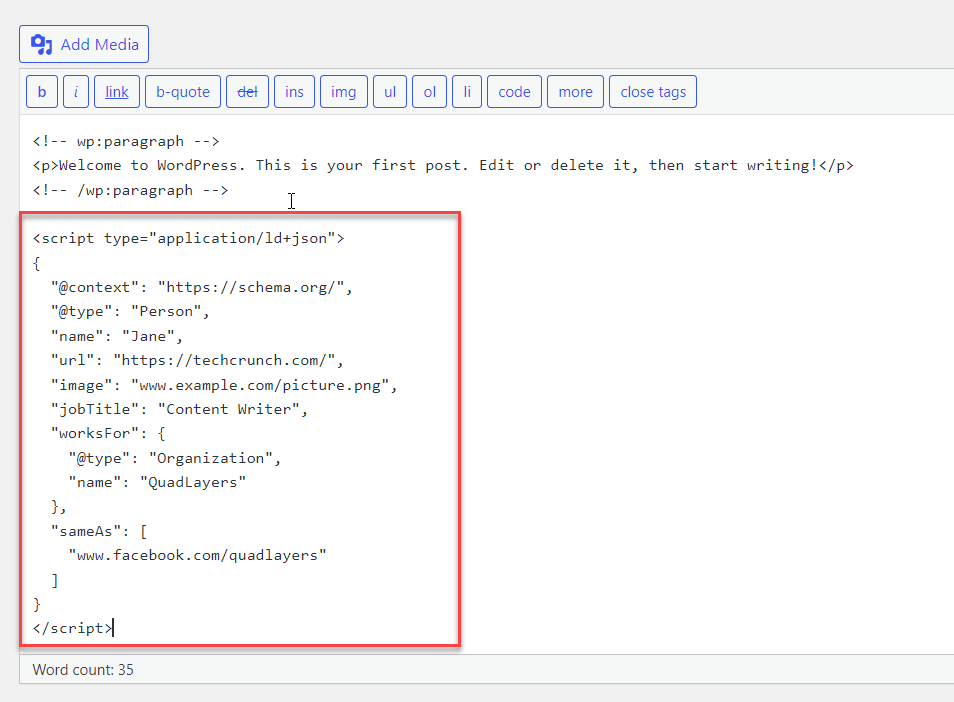
這是豐富的片段:
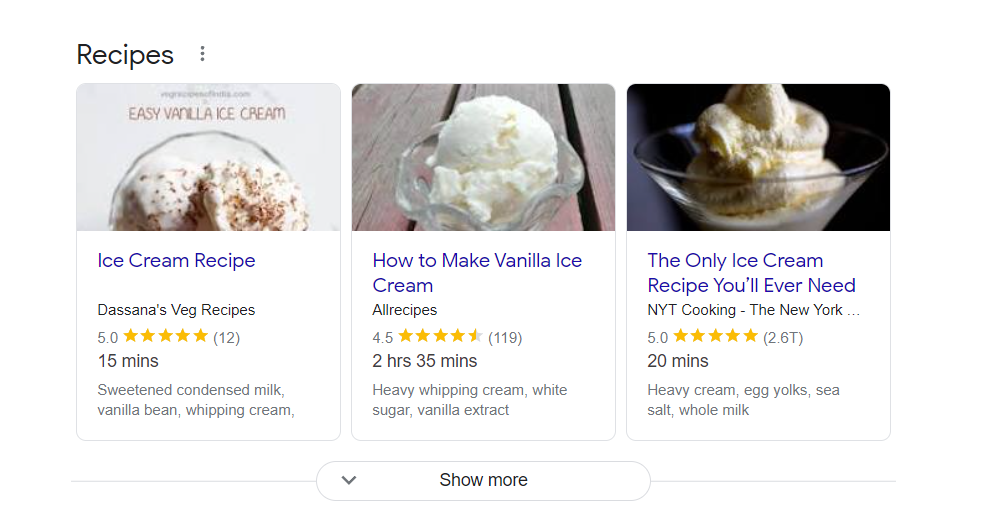
搜索引擎爬蟲將需要一些時間來分析頁面和索引,並將結果相應地顯示給訪問者。
如何將模式標記添加到 WordPress
有幾種方法可以將架構添加到 WordPress網站。 在本文中,我們將介紹以下方法:
- 通過 WordPress 儀表板
- WordPress 主題
- 插件方法
我們將向您展示完成所有這些過程的分步指南,以便您選擇自己喜歡的方法。
1) 通過 WordPress 儀表板
使用 WordPress 儀表板是將架構標記添加到 WordPress 的最簡單方法。 即使您使用經典編輯器和古騰堡編輯器,您也可以將其添加到您的網站。 讓我們看看如何正確使用這兩個編輯器。
但首先,您必須使用外部資源生成結構化數據代碼。 對於本教程,我們將使用簡化搜索來創建代碼段。 但是,如果需要,您可以使用任何其他類似的站點來生成代碼。
打開網站後,您需要選擇要創建的標記。 它們包括文章、麵包屑、事件、常見問題解答頁面、職位發布、本地業務等。 選擇最適合您網站的選項。
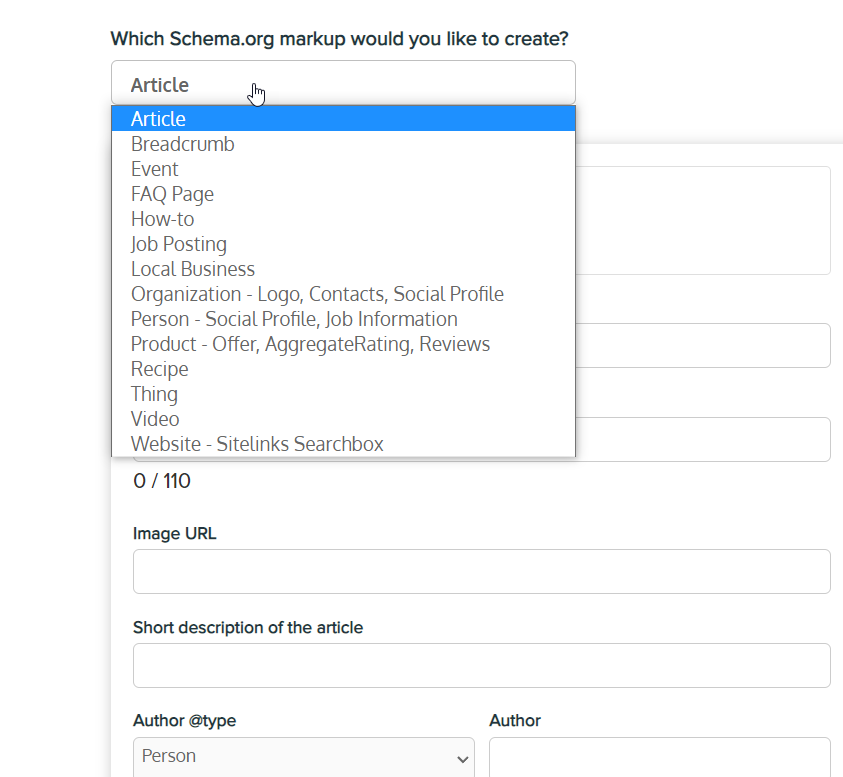
在這裡,我們將選擇Person標記。 因此,從下拉列表中選擇所需的項目。 之後,該工具將顯示您需要輸入的所有必填字段。 它們包括:
- 姓名
- 網址
- 圖片網址
- 職稱
- 公司
- 社交資料
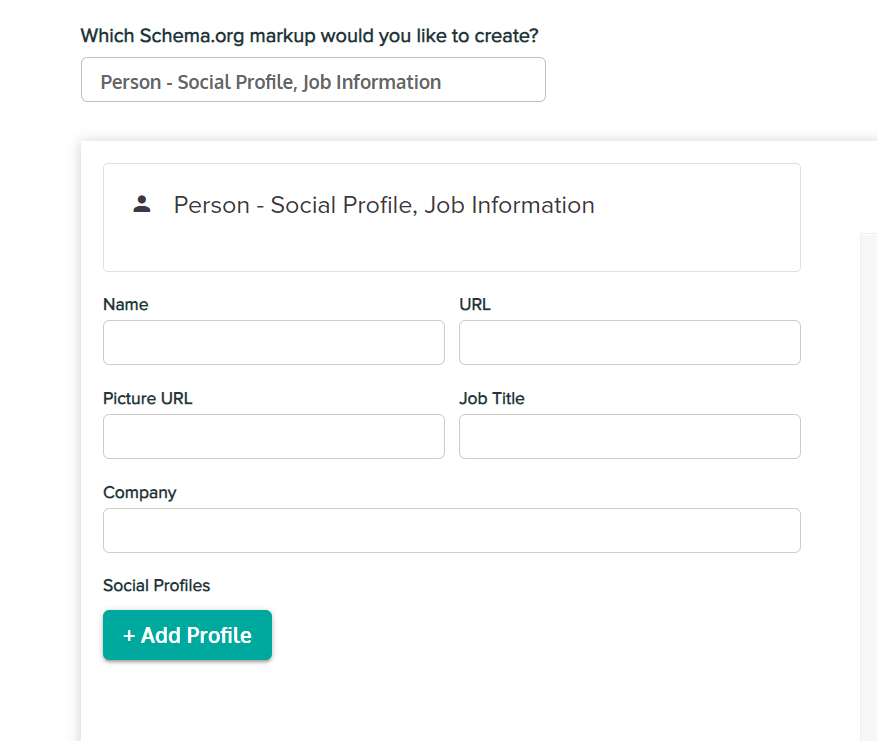
填寫完所有這些詳細信息後,您將在屏幕右側看到結構化數據代碼。
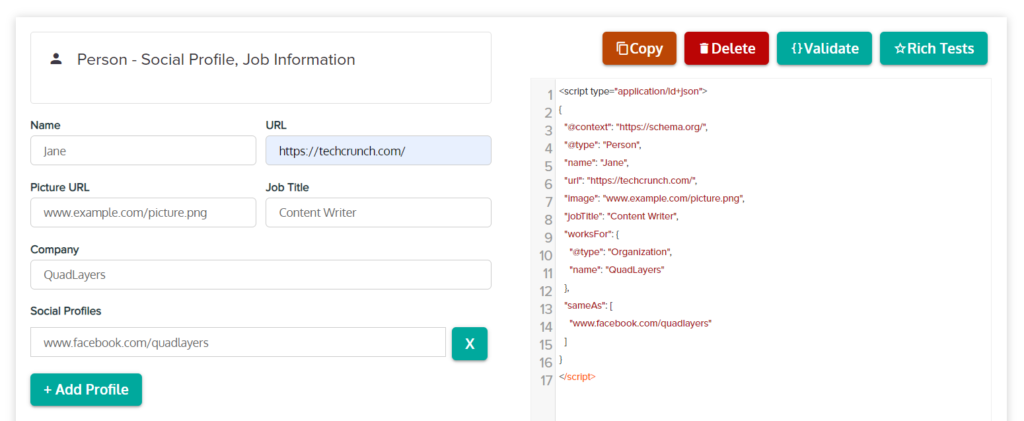
這就是最終的輸出。 您需要從那裡複製代碼。
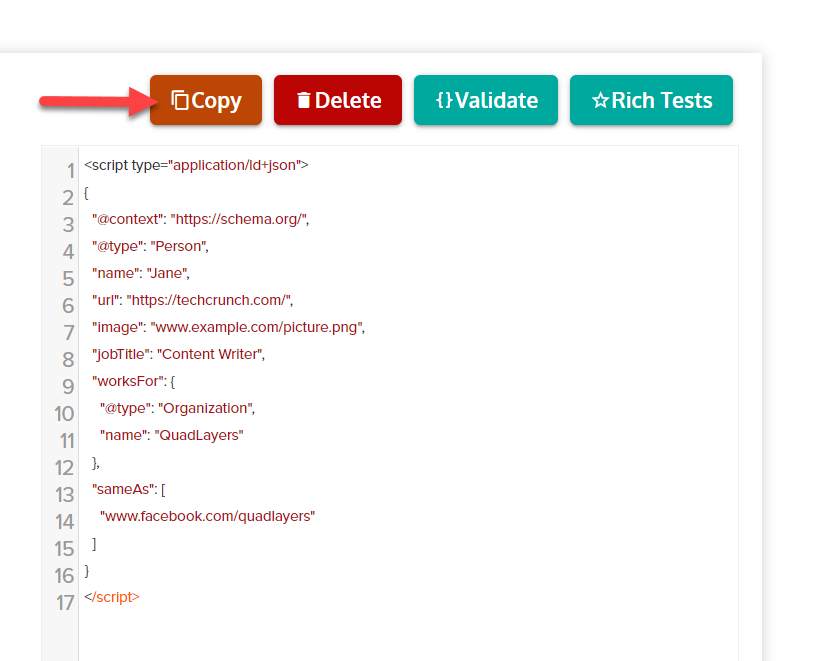
現在,您需要將此代碼粘貼到您的網站中。 您可以通過經典編輯器和古騰堡編輯器添加它。
1.1) 經典編輯器
如果您使用經典編輯器,請打開您需要添加架構的帖子的帖子編輯器。 打開它後,您必須切換到文本編輯器。 這將帶來帖子的 HTML 編輯器。
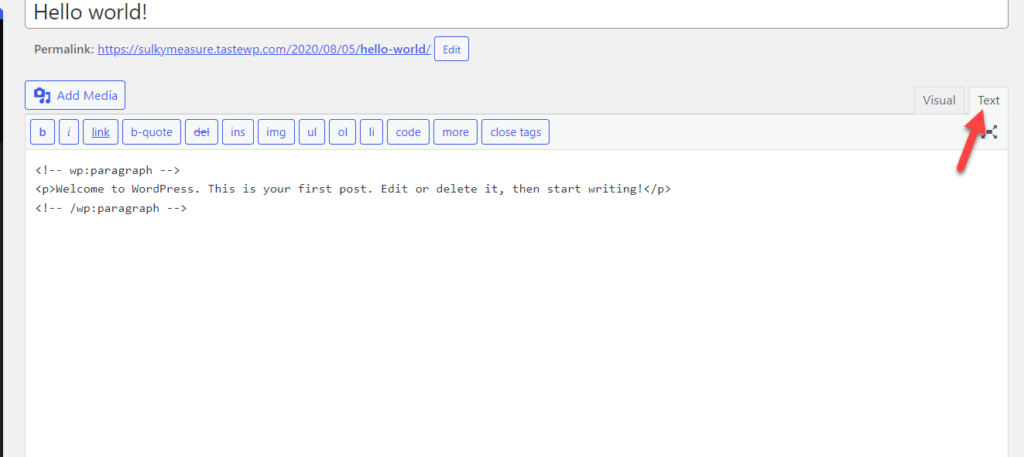
在新行上,為您之前生成的架構標記添加 HTML 代碼。
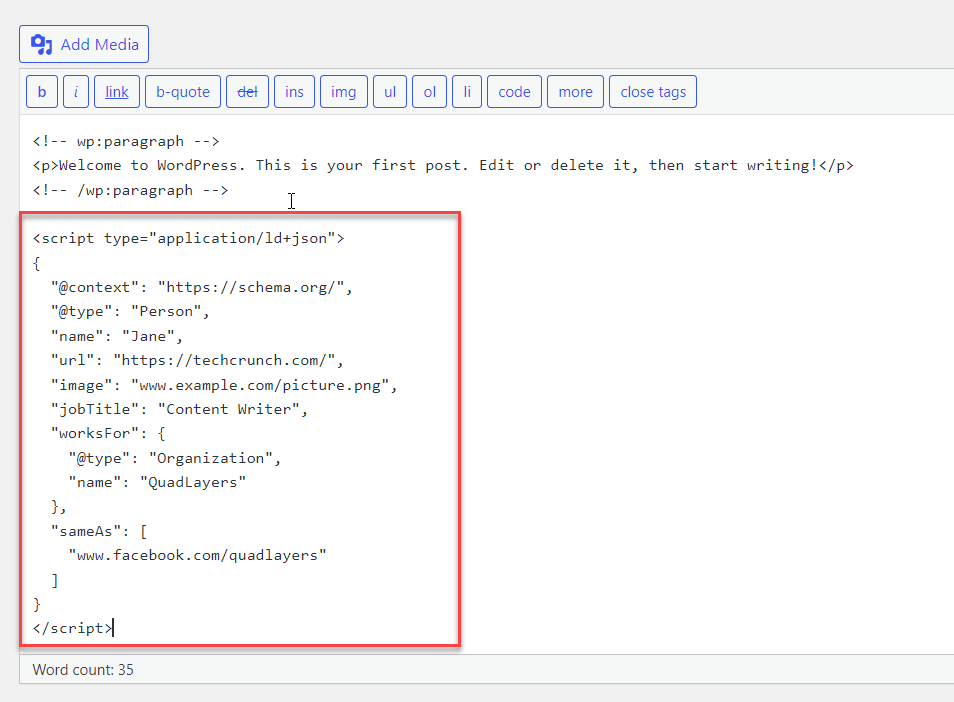
最後,發布或更新帖子。
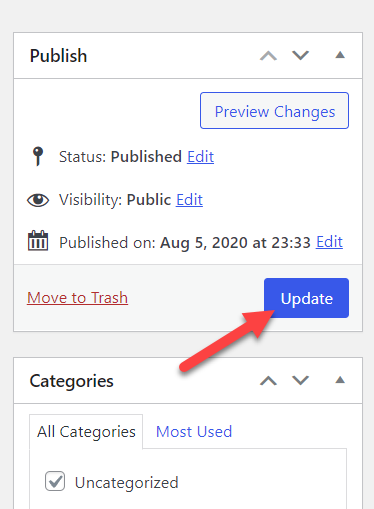
這就是您可以通過經典編輯器插件將模式標記添加到 WordPress 的方式。
1.2) 古騰堡編輯器
如果您使用的是最新的構建器,也就是 Gutenberg,您還可以將生成的架構代碼添加到您的網站。 這些塊可用於將其添加到古騰堡編輯器。
準確地說,您可以使用HTML 塊來添加結構化數據。 因此,打開要添加架構的帖子的塊編輯器。 在這裡,搜索/HTML 塊並將其添加到您的帖子中。
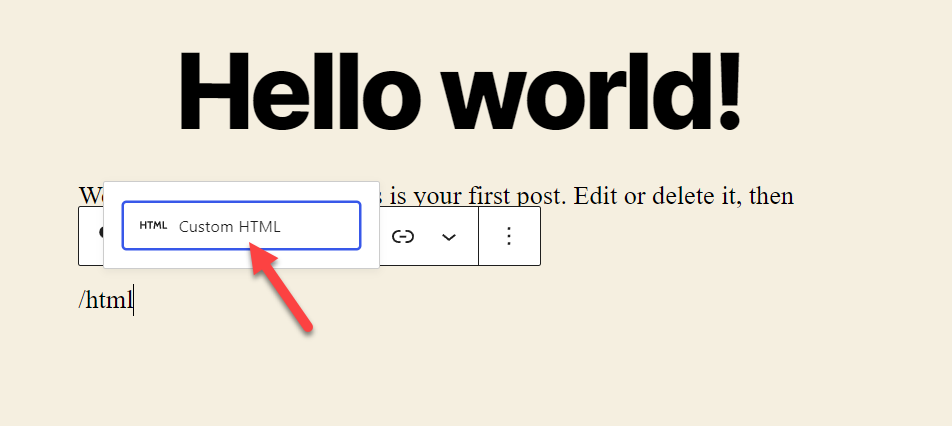
在自定義 HTML 塊中,添加您之前生成的架構代碼。 它應該類似於下面的屏幕截圖。
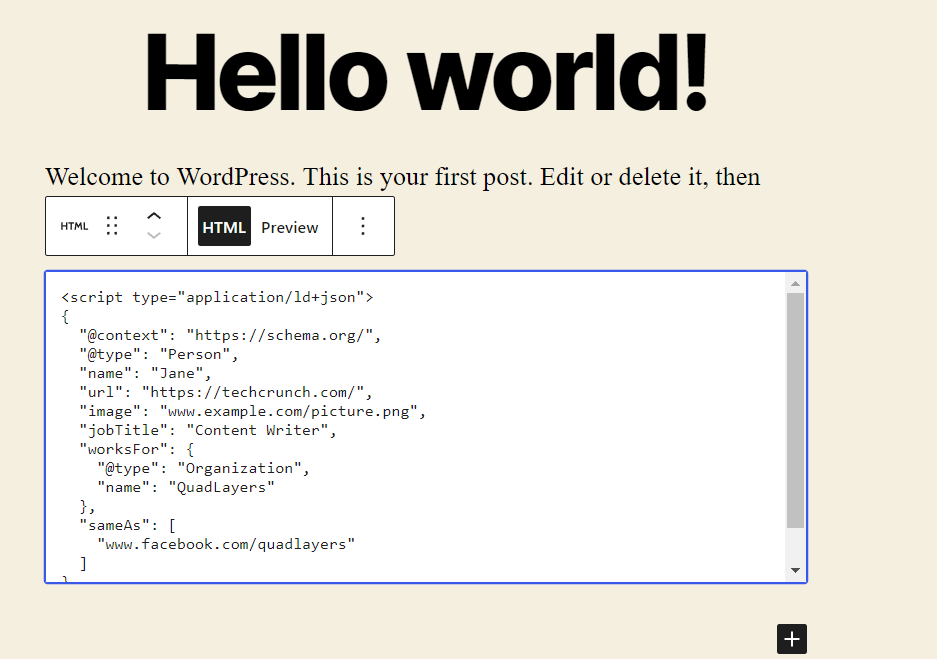
粘貼代碼後,更新文章。
這就是使用 Gutenberg 編輯器向 WordPress 添加模式標記的方式。 即使您可以通過 WordPress 儀表板本身添加它們,它也可能會有點乏味。 您必須單獨修改所有帖子和頁面才能為整個網站添加架構。
幸運的是,由於 WordPress 的靈活性,一些替代方法可以為您節省大量時間。 讓我們也來看看它們。
2) WordPress 主題
一些 WordPress 主題帶有內置的架構選項。
如果您使用這些主題中的任何一個,則可以使用 Shema 功能添加片段。
例如,MyThemeShop 的 Schema 帶有內置的結構化數據選項。 因此,當您創建博客文章時,您可以為它們分配架構類型並發布文章。 因此,您無需手動添加任何代碼或使用此方法使用專用的 WordPress 插件。
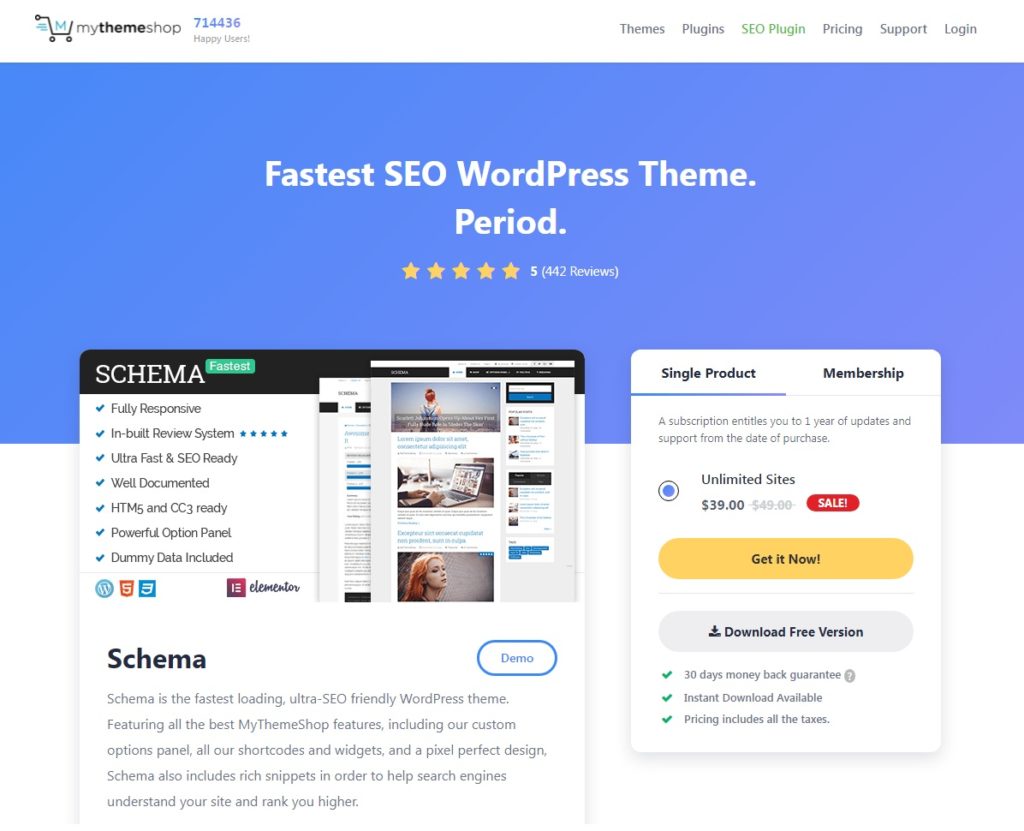
您所要做的就是安裝 WordPress 主題並將其用作您的活動主題。 然後,您可以使用主題選項將架構標記添加到您的 WordPress 網站。
3) 帶插件
如果您正在尋找向 WordPress 添加模式標記的最有效方法,那麼使用插件是最可接受的選擇。
3.1) 專用插件
有幾個具有獨特功能和集成的專用模式插件可用。
一些流行的模式插件是:
- 多合一架構豐富片段(免費)
- WP Review(免費和高級)
- Schema.press(免費和付費)
- Schema Pro(高級版)
- 審查架構(免費和高級)
- 終極積木(免費)
- WP RichSnippets(高級版)
3.1.1) 安裝並激活插件
我們將使用All In One Schema Rich Snippets插件進行此演示。 它是一個具有大量活動安裝的可訪問模式插件。 但要開始使用它,您首先必須在 WordPress 安裝中安裝並激活插件。
因此,從您的 WordPress 儀表板轉到插件 > 添加新的並蒐索插件。 然後,單擊立即安裝以安裝插件並在安裝完成後激活它。
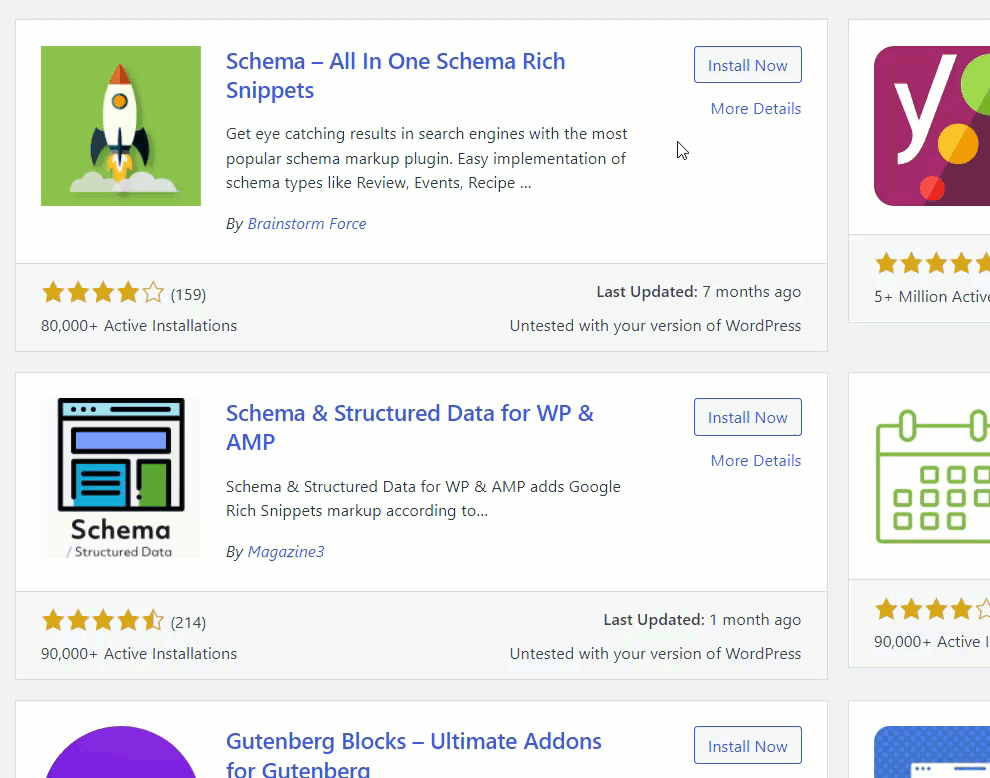
如果插件不在官方 WordPress 存儲庫中,則必須手動安裝插件。
3.1.2) 配置架構設置
該插件支持多種模式選項,例如:

- 審查
- 事件
- 服務
- 人
- 產品
- 視頻
- 文章
您可以打開 All in One Schema 儀表板並從“配置”選項卡進一步修改它們。 打開架構選項後,您需要為其添加必要的字符串。
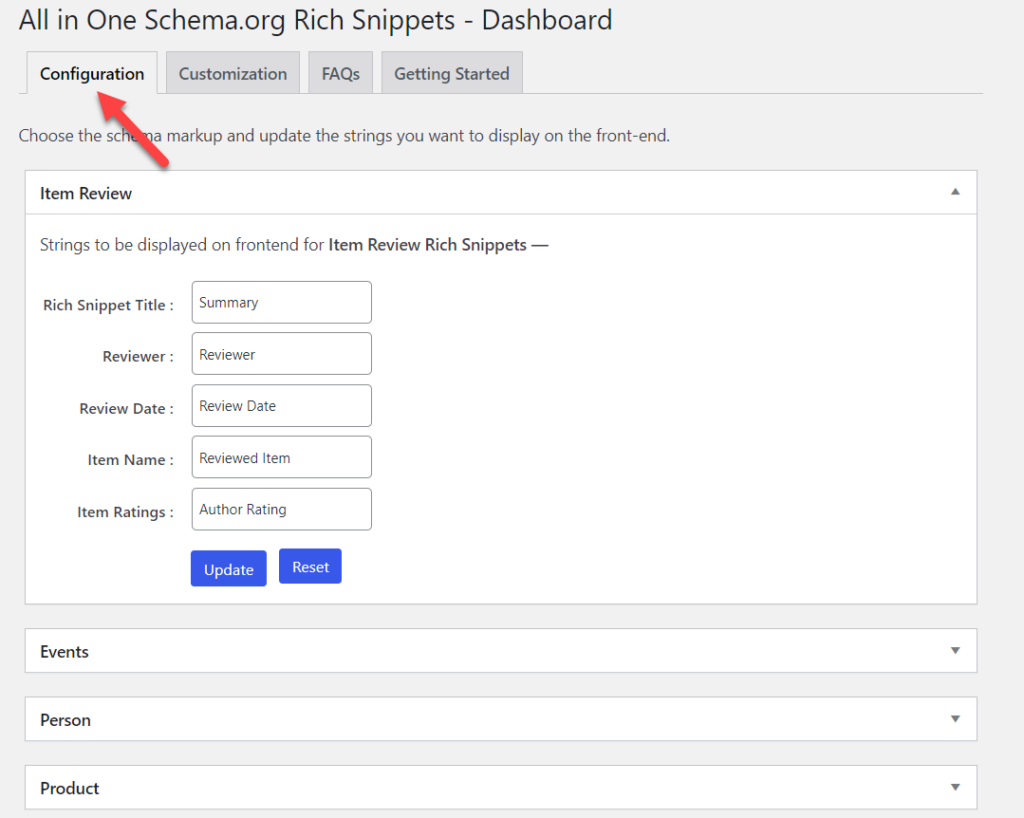
同樣,自定義選項卡將允許您修改模式框的樣式。 它為背景、邊框、標題和摘要文本提供多種顏色選項。
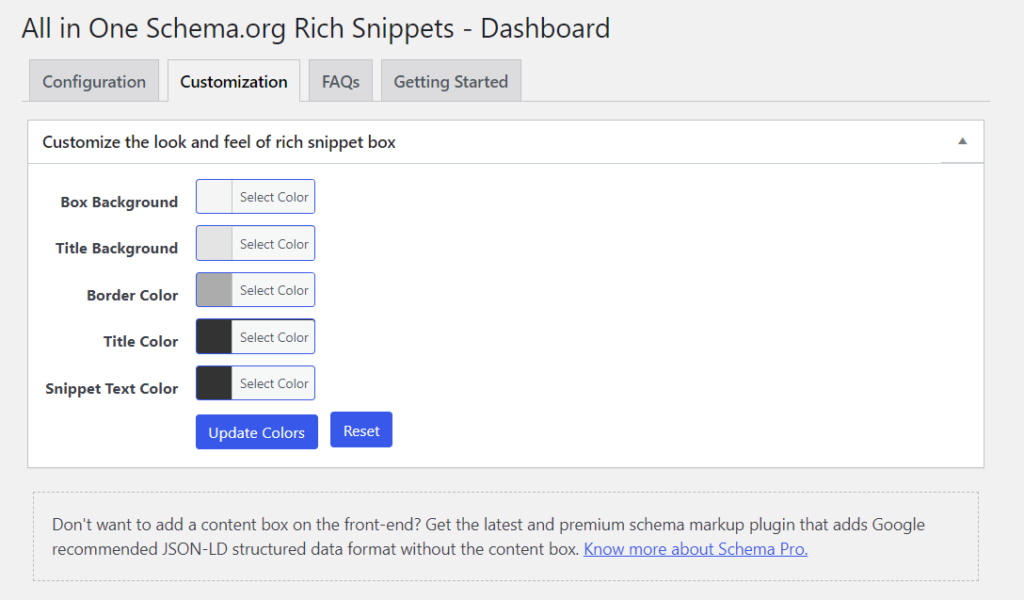
更新設置後,您可以保存更改。
3.1.3) 將模式標記添加到您的帖子
要將架構標記添加到您的文章,請轉到帖子的經典編輯器/古騰堡編輯器並向下滾動。 您將在那裡看到插件設置。

從下拉列表中,您可以選擇架構類型。 對於此演示,我們將選擇Review schema 。
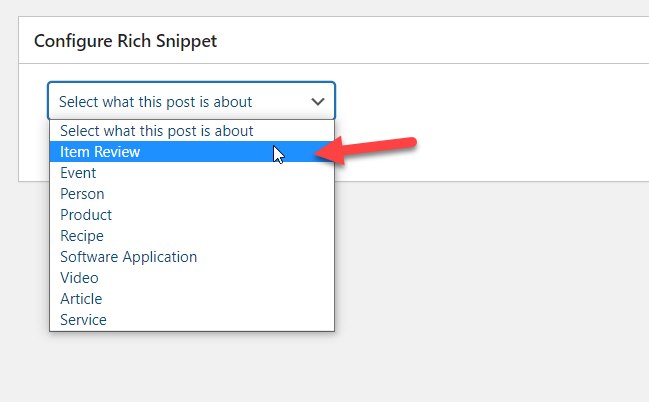
選擇片段類型後,插件將向您顯示其他字段。
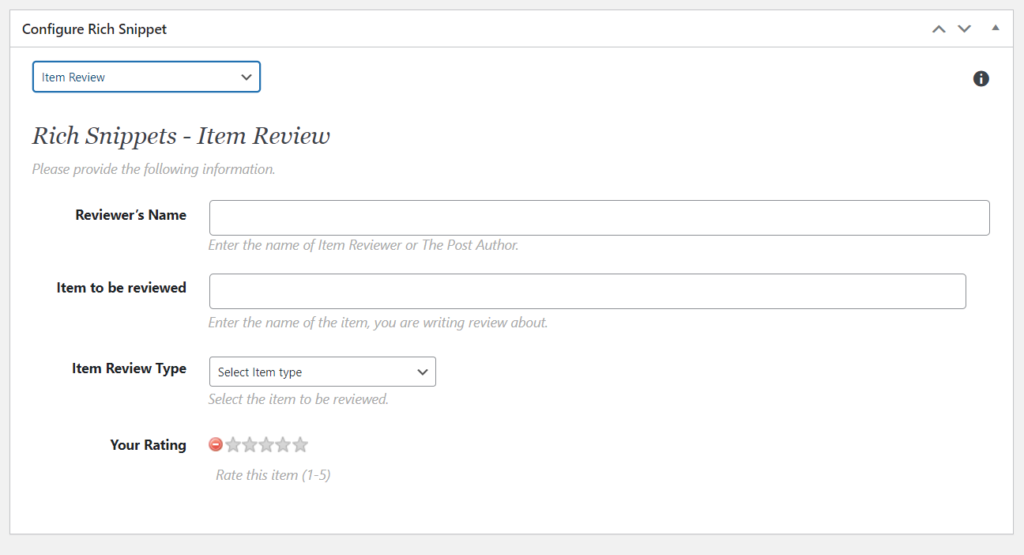
在我們的例子中,我們有像
- 審稿人姓名
- 待審核項目
- 項目審查類型
- 評分
在這裡,我們為TikTok Feed插件添加了商品評論。
用所需信息填寫字段後,更新/發布文章。
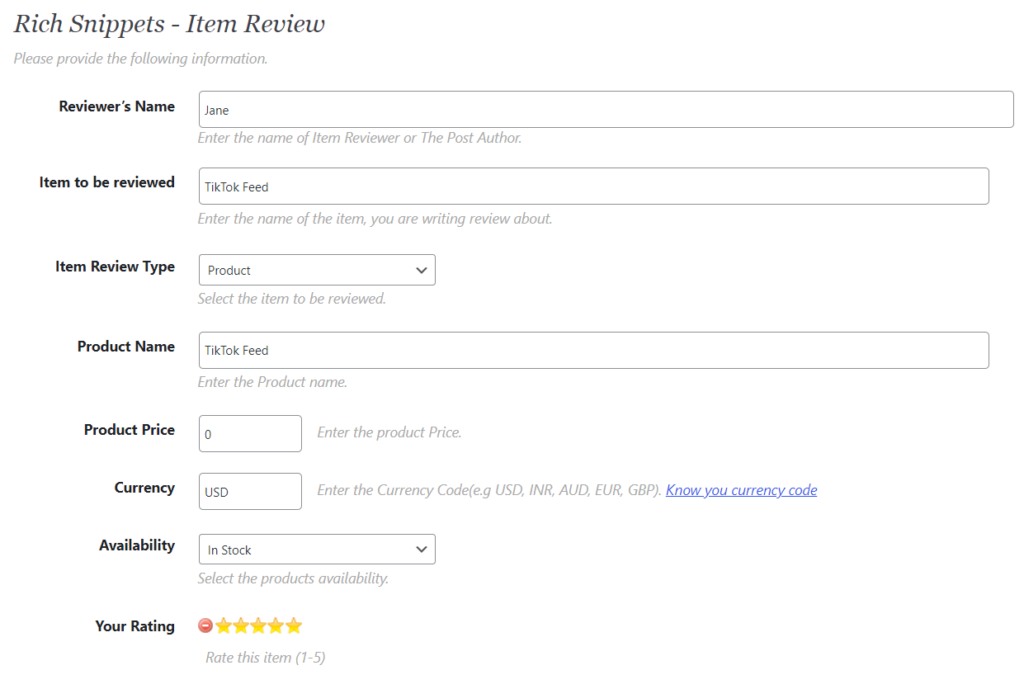
就是這樣。 您可以使用專用插件將架構添加到您的 WordPress 帖子、頁面或自定義帖子類型。
3.2) 搜索引擎優化插件
如果您不想使用專用的模式插件,您也可以依賴 SEO 插件。 您可以使用的一些最佳 SEO 插件是:
- 排名數學
- Yoast 搜索引擎優化
- 一站式搜索引擎優化包
我們將在本教程中使用Rank Math SEO 。 因此,您要做的第一件事就是在您的網站上安裝並激活該插件。 當然,如果您已經在您的網站上使用 Rank Math,則可以跳過此步驟。
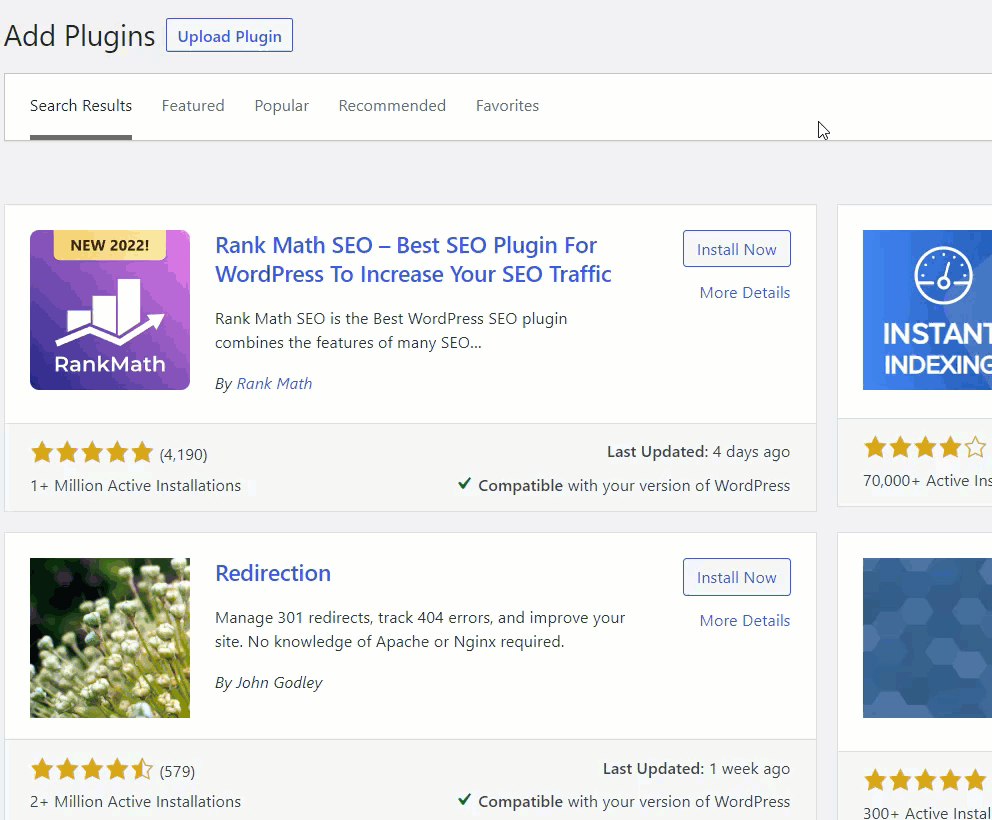
如果您是第一次使用,則必須完成基本設置。 如果您需要幫助,我們有關於如何設置 Rank Math SEO 的詳細指南。
3.2.1) 配置架構設置
完成後,您可以從儀表板啟用架構。 只需在 Rank Math 儀表板中啟用Schema (Structured Data)選項中的切換開關。
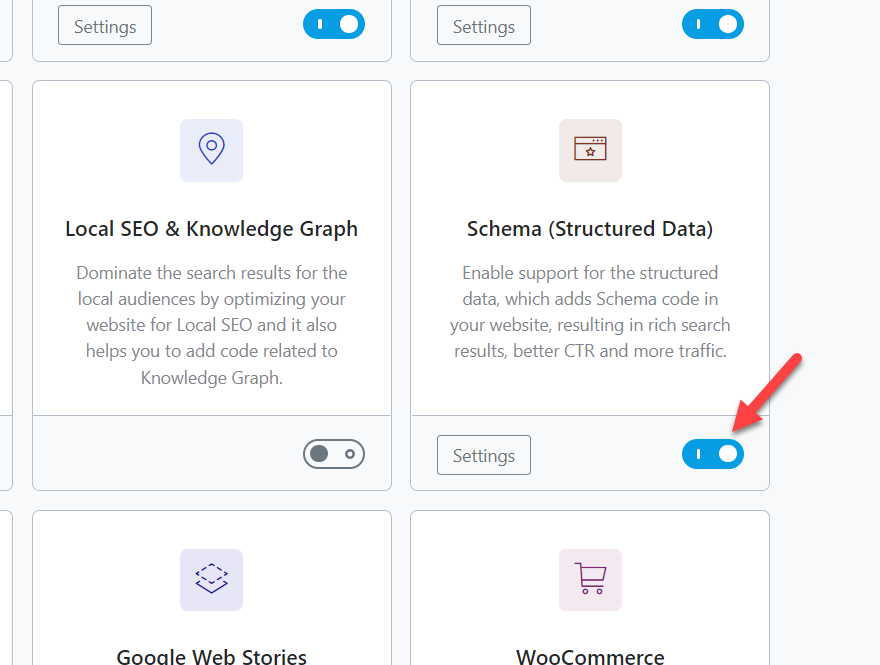
默認情況下,Rank Math 將自動啟用結構化數據。 但是,如果您單擊設置,您將被重定向到架構設置部分。
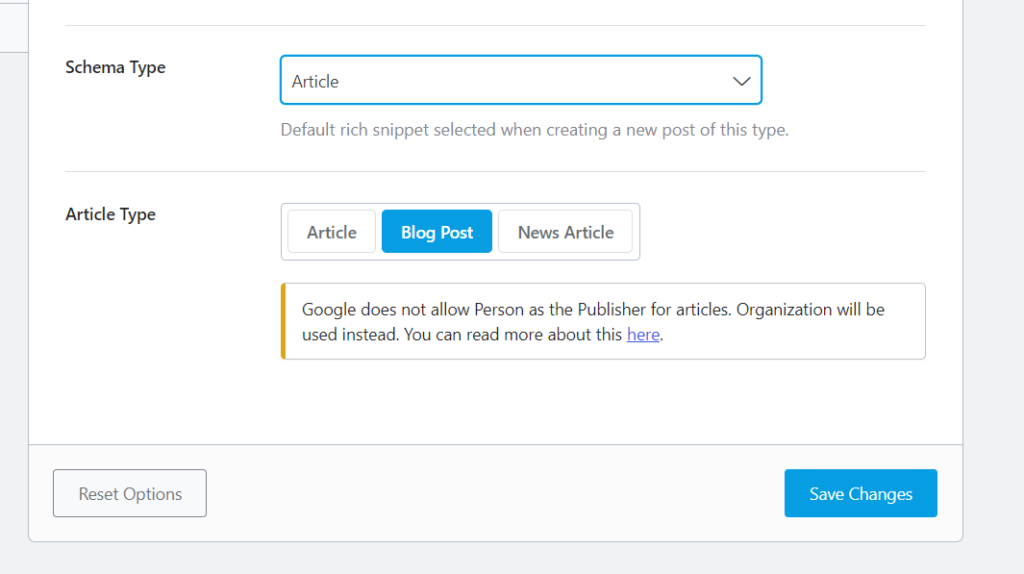
在Schema Type的下拉選項中,您可以從多種模式類型中進行選擇。 此架構類型將充當您的全局結構化數據類型。
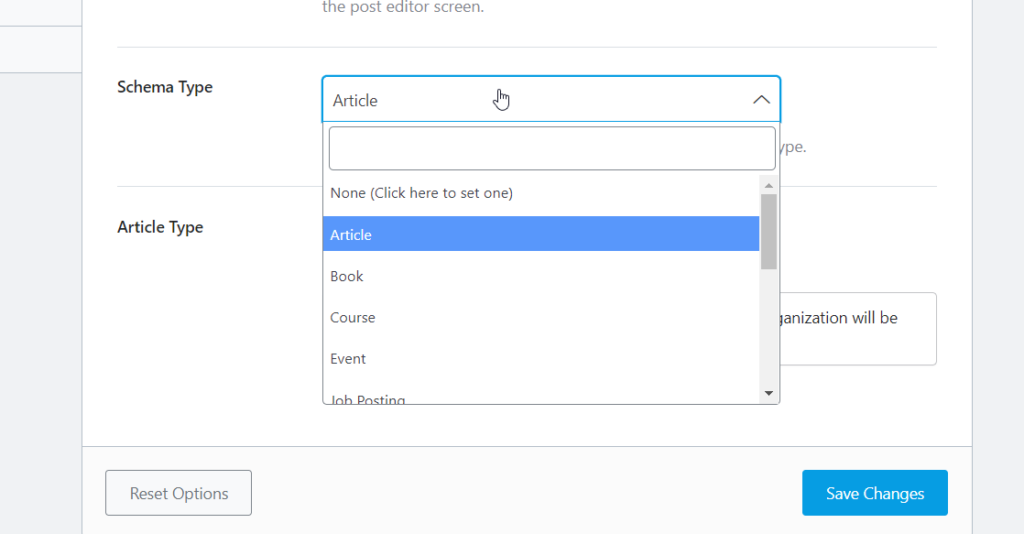
我們選擇了“文章”作為我們的模式類型。 如您所見,該插件甚至為特定模式類型提供了更多選項。 選擇所有必要選項後,保存更改。
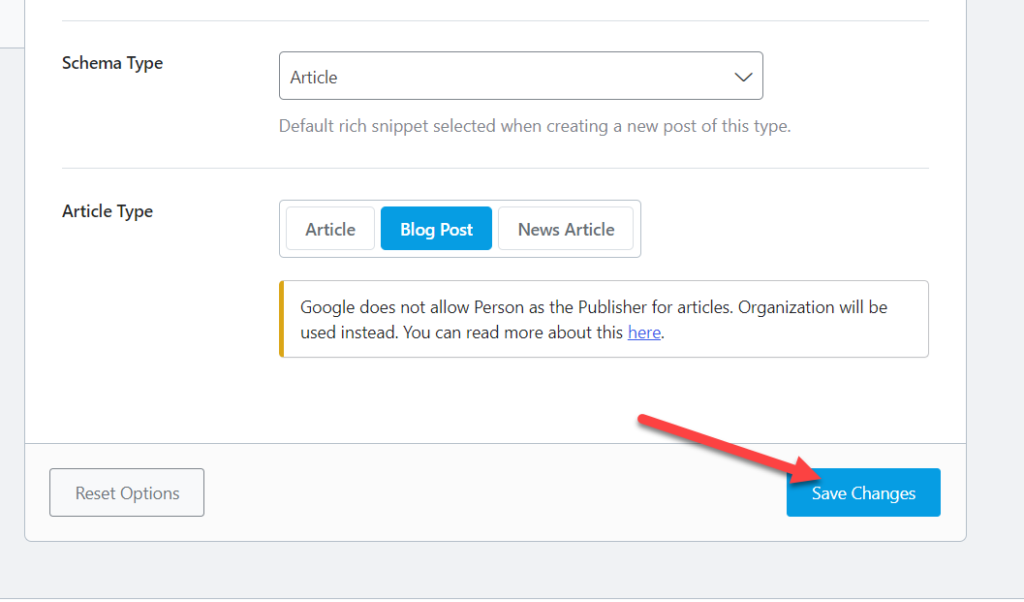
3.2.2) 調整帖子的架構選項
現在,打開任何現有的博客文章或創建一個新文章。 在 Rank Math 設置下,您可以看到架構設置。
當您輸入帖子標題和元描述時,插件將自動處理結構化數據。 但是如果你需要修改它,你可以選擇編輯選項。
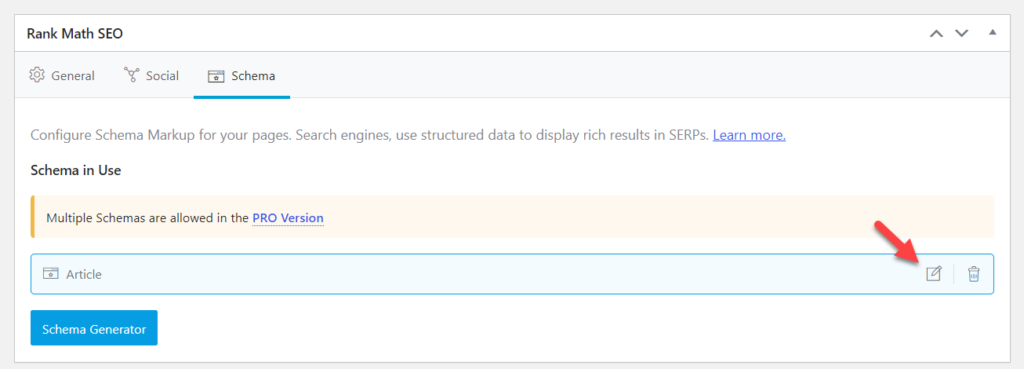
然後,您將被重定向到模式構建器。
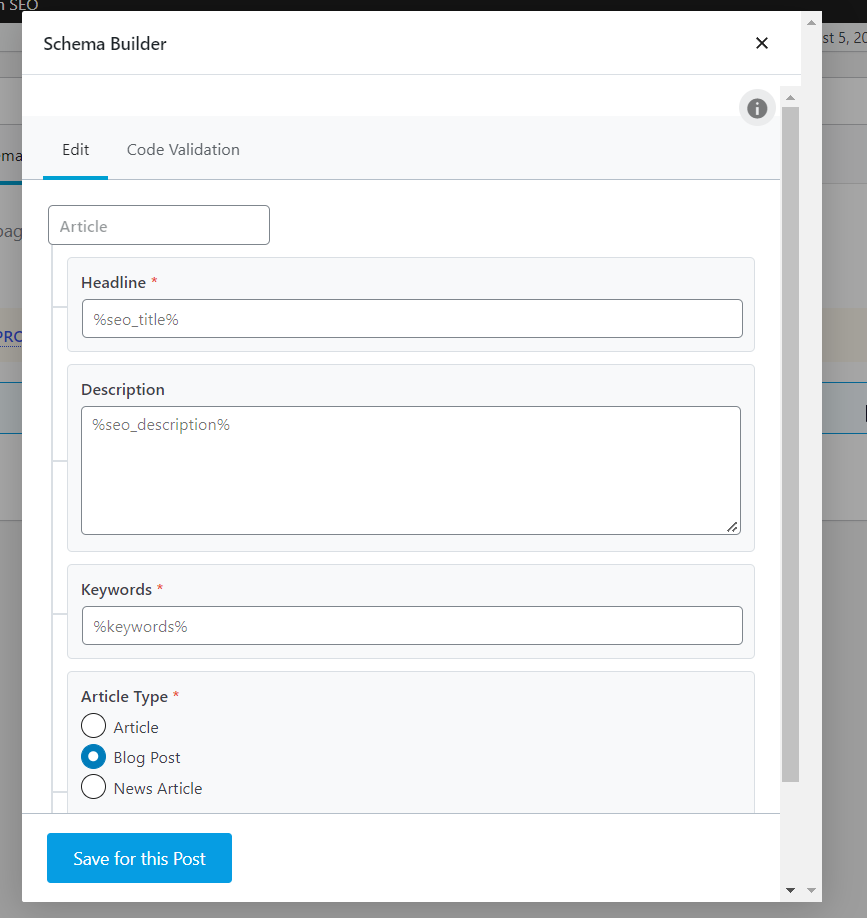
從這裡,您可以根據帖子進一步修改架構。 調整最適合您帖子的所有選項。
這樣,您可以使用 SEO 插件來管理 Schema 實現。 最重要的是,如果您需要向此帖子或頁面添加多個模式,則必須升級到 Rank Math 高級版。 高級版將解鎖更多有用的功能和集成,並可以幫助您改善 WordPress 網站的 SEO。
如何測試模式標記
將架構代碼插入 WordPress 帖子或頁面後,接下來要做的就是對其進行測試。 我們將使用Rich Results工具來測試架構標記。 它可以分析 URL 或片段並發現與架構代碼相關的潛在錯誤。
您需要做的第一件事是使用Rich Results 測試工具。
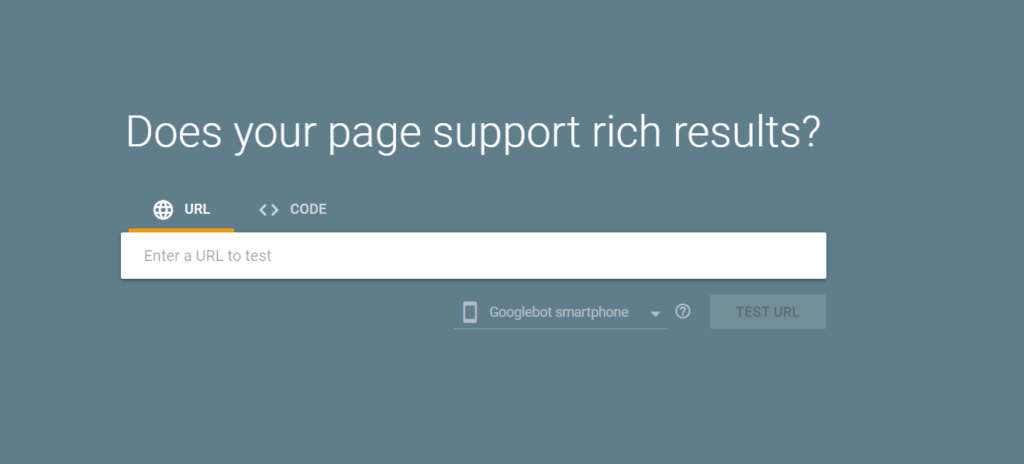
在那裡,您將看到兩個用於測試標記的選項。
- 網址
- 代碼
如果您要檢查網頁,請選擇URL選項,粘貼永久鏈接並單擊Test URL 。
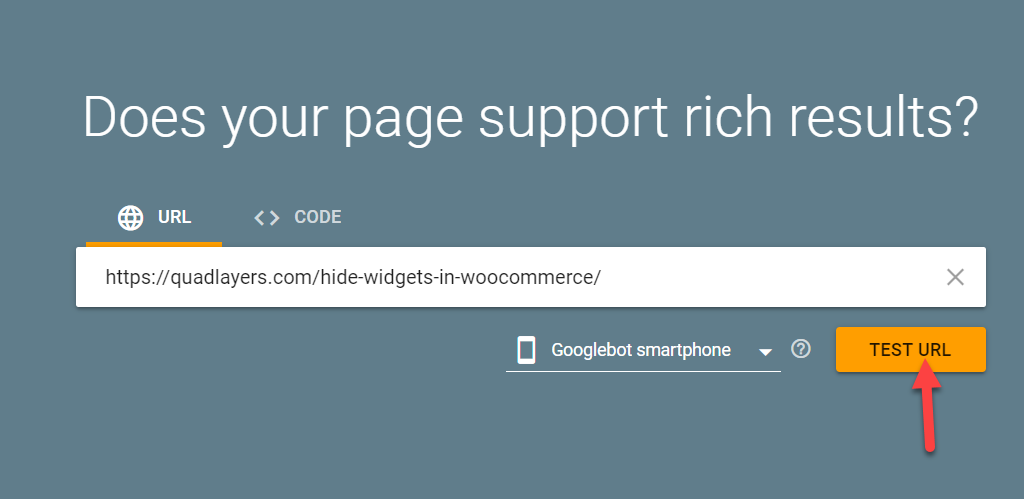
該工具將花費幾分鐘來分析提交的網頁。 之後,您將在下一頁看到結果。
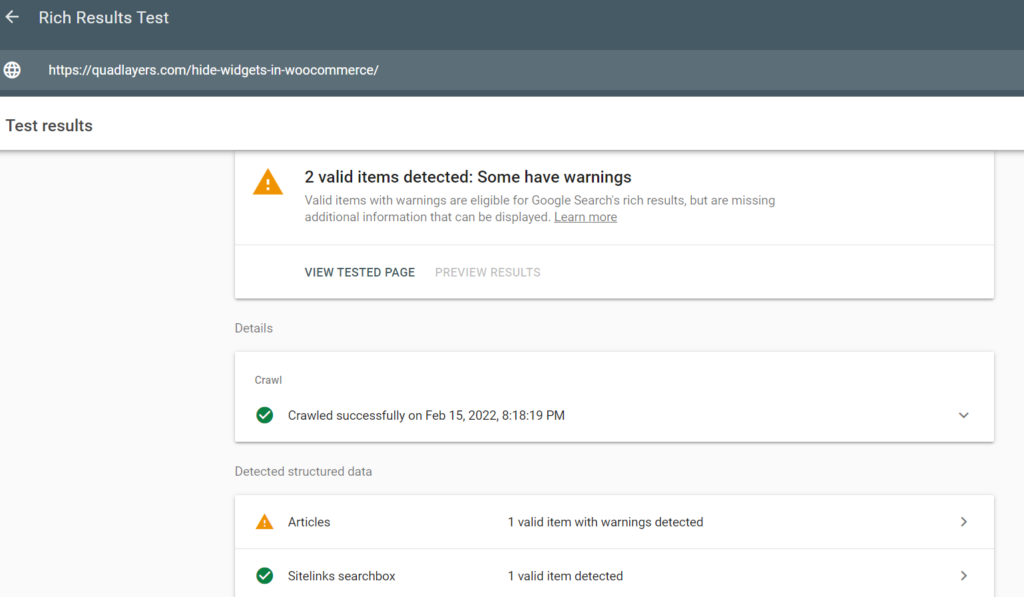
在那裡,您將看到有效的標記和錯誤。 通過檢查它們,您可以找到解決方案並改進您的架構。
如果您有代碼,請選擇代碼選項,粘貼代碼並開始測試。
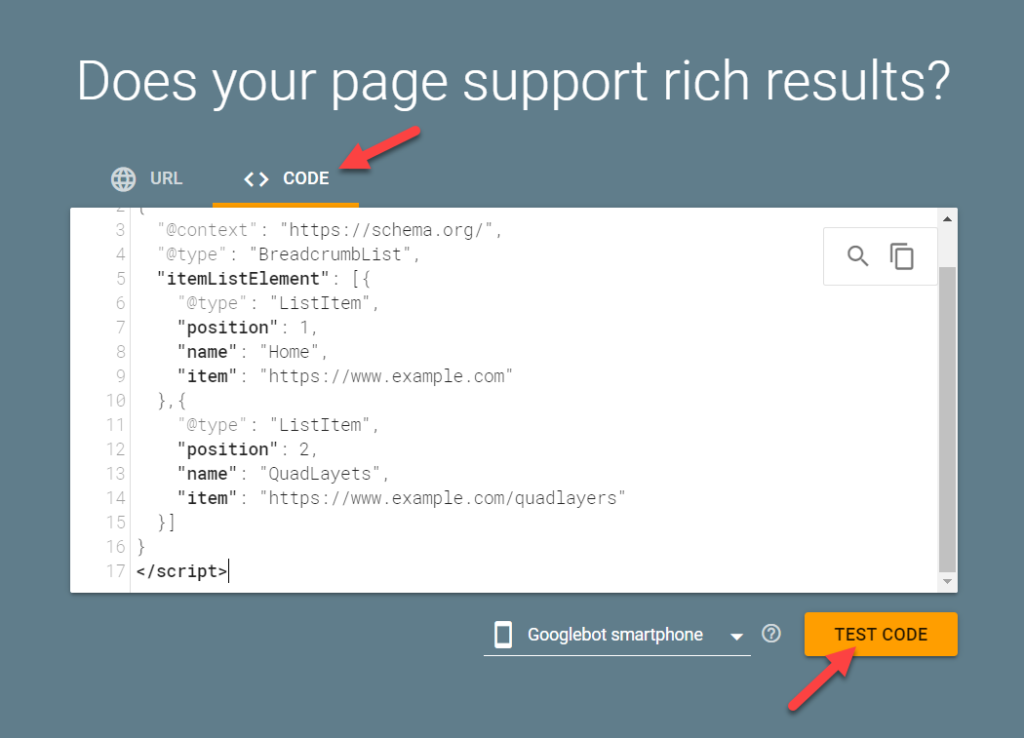
在下一頁上,您可以看到結果。
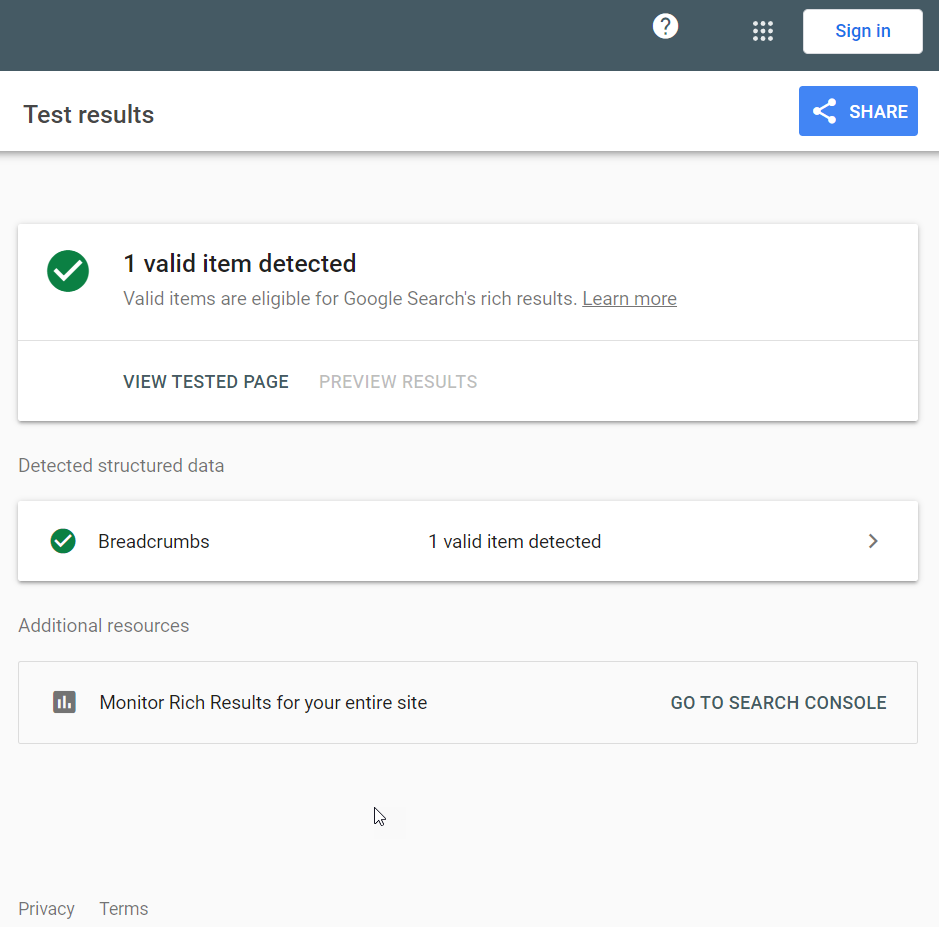
如您所見,代碼是有效的,並且一切正常。
就是這樣。
這樣,您可以測試架構標記。
結論
向您的 WordPress 網站添加結構化數據可以為您帶來許多 SEO 優勢並幫助您提高排名。
向 WordPress 添加模式標記的主要方法是:
- 通過 WP 儀表板
- 經典編輯器
- 古騰堡編輯
- WordPress 主題
- 插件
- 專用插件
- 搜索引擎優化插件
如果您不需要在 WordPress 安裝中使用額外的插件,您可以嘗試手動方法。 手動過程非常簡單,但您必須自己做所有事情。 最重要的是,您可能需要單獨更新所有文章以修改現有片段。
但是您的 WordPress 主題也可能帶有您可以使用的內置架構選項。 唯一的缺點是在將主題切換到另一個主題時,所有添加的模式代碼都可能丟失。
另一方面,如果您需要一個簡單的解決方案,那麼插件方法是可行的。 例如,專用模式插件將為您提供更多功能。 或者,如果您的 SEO 插件帶有結構化數據選項,您也可以使用它。
你覺得這篇文章有幫助嗎? 我們希望您可以將架構標記添加到您的網站。
請在評論中告訴我們您的體驗,如果有幫助,請在社交媒體上與您的朋友分享這篇文章。 這對我們來說意義重大。
